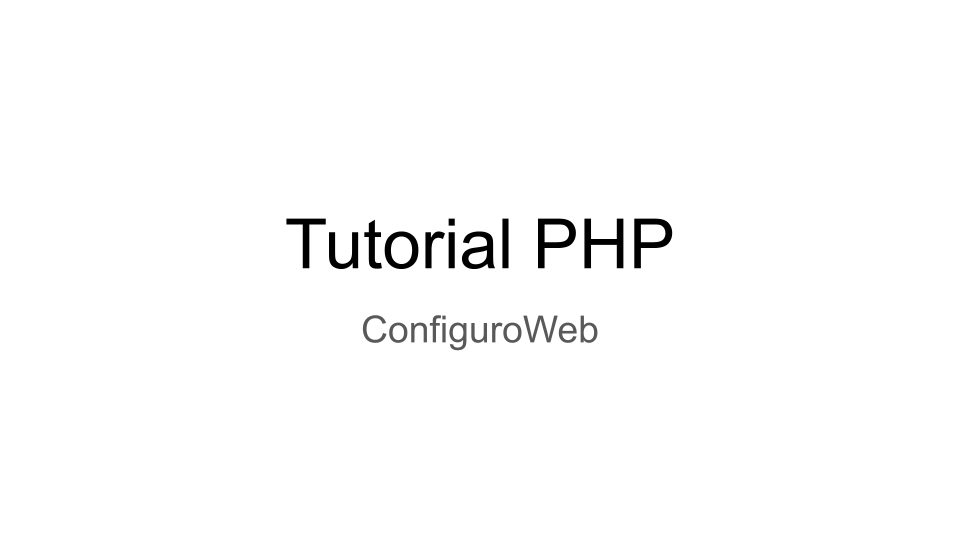Aprende como recibir pagos en WordPress con Stripe de manera muy sencilla, básicamente con la instalación de un plugin, dándote de alta en Stripe y con unos pequeños ajustes que te explicaré a continuación ya podrás agregar sencillamente los productos en tu tienda, sin necesidad de Woocommerce, aunque si lo prefieres también puedes trabajar con Woocommerce sin problemas solo que esta configuración en específico excede el alcance de este tutorial.
Qué es Stripe?
Es un intermediario estratégico que facilita el proceso de implementar una pasarela de pagos en tu página web sin problemas, cabe agregar que a la fecha esta plataforma no está habilitada para algunos países, como Colombia, sin embargo en países como México y España esta disponible.
Como implementar Stripe en mi sitio web con WordPress
Lo primero es registrarse en Stripe, si tu país no aparece en los disponibles, podrás continuar el tutorial, únicamente poniendo otro país como Estados Unidos, España o México, y podrás implementar Stripe solo en modo de prueba. Sin embargo esta configuración es muy relevante aplicarla como desarrolladores ya que muchas empresas requieren de estas habilidades al contratar programadores.
Registro de usuario en Stripe
Para el proceso de registro de usuario en Stripe basta con hacer clic en el enlace a continuación:
https://dashboard.stripe.com/register
Diligencia el formulario de registro y Stripe te enviará un email de activación a tu bandeja de correo electrónico ingresada.
Con este proceso ya podrás utilizar los servicios en modo de prueba de Stripe y si tu país está incluido en los autorizados, podrás continuar el proceso de registro, donde será necesario que ingreses tu información bancaria, para que puedas recibir pagos sin ningún inconveniente.
Instalación del Plugin que permite recibir pagos en WordPress con Stripe
El nombre del plugin relacionado es Accept Stripe Payments, el siguiente es el enlace de información del plugin mencionado:
En cualquier caso lo puedes descargar directamente desde la opción de Añadir Nuevo Plugin, en el backend de WordPress.
Activación y Configuración del Plugin Accept Payments via Stripe
Posterior a la instalación y activación del Plugin de conexión con Stripe, solo queda agregar los productos, lo importante es extraer las variables
- Clave publicable
- Clave secreta
Con estas variables ingresadas correctamente ya será posible que tus clientes puedan hacer compras directas en la página, en mi caso de ejemplo mi producto es digital y el sistema permite su descarga, posterior a la compra, sin configuraciones adicionales.
Como agregar productos en tu sitio web para recibir pagos en WordPress con Stripe
Posterior a la activación del plugin relacionado, pulsa en la opción Stripe Payments y luego Añadir nuevo producto, como se muestra en la pantalla a continuación:
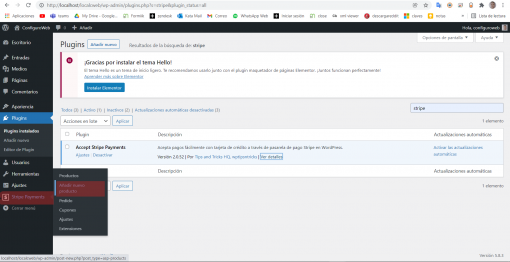
Diligenciar la información del producto a agregar
Después de pulsar la opción de agregar producto, solo necesitar poner la información de tu producto como se puede visualizar en el GIF a continuación:
Diligenciar la llave publicable y la llave privada
Estas llaves son la clave para que funcione todo el proceso, y Stripe te las provee, solo es cuestión de copiar y pegarlas, al final del formulario de Añadir nuevo producto. Como se muestra en la pantalla a continuación:
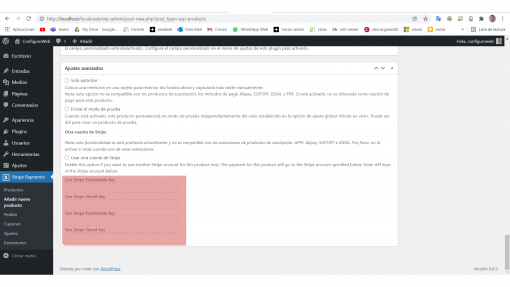
Muchas gracias por haber llegado hasta acá, este y un gran número de tutoriales los puedes encontrar en mi blog, así que te recomiendo que te pegues una pasada por mi contenido, además tengo más de 50 aplicaciones gratuitas en PHP, MySQL, Javascript y Python que te podrían interesar en el siguiente enlace:
Igualmente voy acumulando un grupo de aplicaciones premium a muy bajos precios en el siguiente enlace:
https://configuroweb.com/tag/premium/
Quedo al pendiente de cualquier duda, si requieres cualquier información o si deseas contratar mis servicios, el siguiente es mi enlace de Whatsapp: